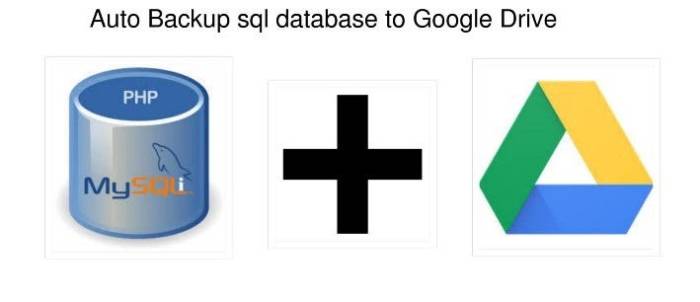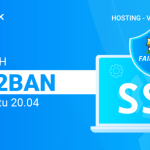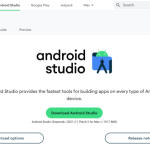Tutorial Backup Database MySQL di Ubuntu Server: Mati lampu mendadak? Server error? Tenang, kehilangan data bukan lagi mimpi buruk! Panduan lengkap ini akan membimbingmu langkah demi langkah untuk mengamankan database MySQL di server Ubuntu, dari instalasi hingga strategi backup yang jitu. Pelajari berbagai metode, mulai dari mysqldump hingga tools grafis, dan bangun sistem backup yang andal untuk melindungi aset digitalmu.
Artikel ini akan membahas secara detail cara melakukan backup database MySQL di lingkungan server Ubuntu, termasuk persiapan lingkungan, berbagai metode backup (mysqldump, phpMyAdmin, MySQL Workbench), strategi backup dan pemulihan, serta pertimbangan keamanan. Kamu akan mempelajari cara mengotomatiskan proses backup, memilih metode yang tepat sesuai kebutuhan, dan mengatasi potensi masalah yang mungkin terjadi. Siap mengamankan data pentingmu?
Persiapan Lingkungan Backup Database MySQL di Ubuntu Server
Nah, Sobat IDN Times! Sebelum kita mulai ngebackup database MySQL di server Ubuntu kesayangan, ada beberapa hal penting yang perlu dipersiapkan dulu. Bayangin aja kayak mau bikin kue, kalau bahan-bahannya belum siap, ya nggak bakal jadi kue yang enak, kan? Begitu juga dengan backup database, persiapan yang matang bikin prosesnya lancar jaya dan data aman terkendali.
Instalasi MySQL Server di Ubuntu
Langkah pertama, pastikan MySQL server sudah terpasang di Ubuntu server kamu. Kalau belum, tenang aja, caranya gampang banget! Buka terminal dan ketik perintah berikut:
sudo apt update(Update list paket)sudo apt install mysql-server(Instal MySQL server)
Setelah instalasi selesai, kamu bisa verifikasi dengan mengecek versi MySQL yang terpasang. Ini penting banget untuk memastikan semuanya berjalan sesuai rencana dan menghindari konflik versi.
Mengecek Versi MySQL
Untuk mengecek versi MySQL, gunakan perintah sederhana ini di terminal:
mysql --version
Perintah ini akan menampilkan informasi versi MySQL yang terpasang, termasuk nomor versi dan tanggal rilis. Pastikan versi MySQL yang terpasang sudah cukup update dan mendukung fitur-fitur yang kamu butuhkan.
Metode Backup Database MySQL, Tutorial backup database mysql di ubuntu server
Ada beberapa metode yang bisa kamu gunakan untuk membackup database MySQL. Masing-masing punya kelebihan dan kekurangan tersendiri, jadi pilihlah metode yang paling sesuai dengan kebutuhan dan kemampuanmu. Berikut tabel perbandingannya:
| Metode | Kelebihan | Kekurangan | Contoh Perintah |
|---|---|---|---|
| mysqldump | Mudah digunakan, menghasilkan file SQL yang portable | Proses backup bisa lama untuk database besar | mysqldump -u username -p database_name > backup.sql |
| phpMyAdmin | Antarmuka grafis yang user-friendly | Tergantung pada akses web server dan phpMyAdmin | (Melalui interface phpMyAdmin) |
| xtrabackup | Cepat dan efisien, cocok untuk database besar | Membutuhkan instalasi tambahan | (Perintah kompleks, memerlukan referensi dokumentasi) |
Potensi Masalah dan Pemecahannya
Selama proses persiapan, beberapa masalah mungkin muncul. Misalnya, kamu mungkin mengalami error saat instalasi MySQL, atau kesulitan mengakses database. Berikut beberapa masalah umum dan solusinya:
- Masalah: Error saat instalasi MySQL. Solusi: Periksa koneksi internet, pastikan repositori Ubuntu sudah diperbarui (
sudo apt update), dan coba instalasi ulang. - Masalah: Username atau password MySQL salah. Solusi: Periksa kembali username dan password yang digunakan. Kamu bisa mereset password MySQL jika diperlukan.
- Masalah: Tidak memiliki hak akses yang cukup. Solusi: Pastikan kamu login sebagai user dengan privilege yang cukup untuk melakukan backup database.
Konfigurasi User dan Privilege MySQL
Keamanan database itu penting banget, guys! Sebelum melakukan backup, pastikan kamu sudah mengkonfigurasi user dan privilege MySQL dengan benar. Buat user khusus untuk backup database dengan hak akses yang terbatas, hindari menggunakan user root untuk backup. Ini langkah penting untuk mencegah akses yang tidak sah ke database kamu.
Sebagai contoh, kamu bisa membuat user baru dengan perintah CREATE USER 'backup_user'@'localhost' IDENTIFIED BY 'password_kuat'; dan memberikan hak akses yang diperlukan hanya untuk database yang akan di-backup. Ingat, selalu gunakan password yang kuat dan unik!
Backup Database MySQL di Ubuntu: Metode mysqldump
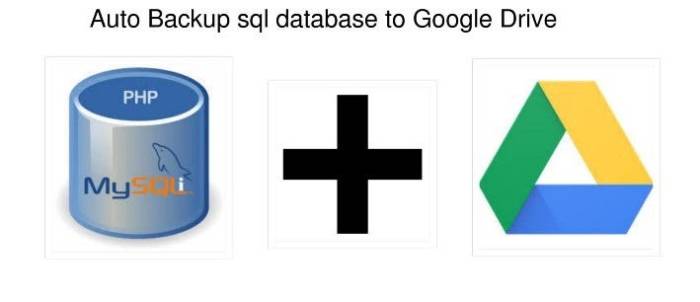
Nah, setelah kita bahas metode pertama, sekarang saatnya naik level dengan mysqldump! Tools ini adalah senjata andalan untuk backup database MySQL, menawarkan fleksibilitas dan kontrol yang lebih besar. Kita akan jelajahi cara pakai mysqldump, mulai dari backup satu database sampai beberapa sekaligus, kompresi file, otomatisasi dengan script bash, dan tentunya, cara mengembalikan database dari backup.
Backup Satu Database Spesifik dengan mysqldump
Misalnya, kamu punya database bernama ‘blogku’ dan ingin membackupnya. Gunakan perintah berikut:
mysqldump -u root -p blogku > blogku_backup.sql
Pastikan kamu mengganti ‘root’ dengan username MySQL kamu dan memasukkan password ketika diminta. Perintah ini akan membuat file bernama ‘blogku_backup.sql’ berisi seluruh data dari database ‘blogku’. Simpel, kan?
Backup Beberapa Database Sekaligus dengan mysqldump
Butuh backup beberapa database sekaligus? mysqldump juga bisa! Kamu bisa melakukannya dengan sedikit modifikasi perintah. Berikut contohnya untuk membackup database ‘blogku’ dan ‘tokoonline’:
mysqldump -u root -p blogku tokoonline > all_databases_backup.sql
Perintah ini akan menggabungkan backup kedua database ke dalam satu file ‘all_databases_backup.sql’. Efisien dan praktis!
Mengkompres File Backup mysqldump dengan gzip atau bzip2
File backup SQL bisa cukup besar. Untuk menghemat ruang penyimpanan dan mempercepat proses transfer, kompresi adalah solusi terbaik. Gunakan gzip atau bzip2 untuk mengkompres file backupmu. Berikut contohnya dengan gzip:
gzip blogku_backup.sql
Perintah ini akan membuat file ‘blogku_backup.sql.gz’. Untuk mengekstraknya, gunakan gunzip blogku_backup.sql.gz. Proses yang sama berlaku untuk bzip2, hanya saja perintahnya menjadi bzip2 blogku_backup.sql dan untuk ekstrak bunzip2 blogku_backup.sql.bz2.
Otomatisasi Backup dengan Script Bash dan Cronjob
Bosan melakukan backup manual? Otomatisasi adalah jawabannya! Buat script bash sederhana untuk menjalankan mysqldump secara otomatis. Berikut contohnya:
#!/bin/bash
mysqldump -u root -p blogku > /path/to/backup/blogku_$(date +%Y%m%d).sql
gzip /path/to/backup/blogku_$(date +%Y%m%d).sql
Simpan script ini (misalnya, ‘backup_db.sh’), beri izin eksekusi (chmod +x backup_db.sh), dan jadwalkan dengan cronjob. Dengan cronjob, script ini akan berjalan secara otomatis sesuai jadwal yang kamu tentukan. Misalnya, untuk menjalankan backup setiap hari pukul 03:00, tambahkan baris berikut di crontabmu:
0 3 * * * /path/to/script/backup_db.sh
Pastikan kamu mengganti ‘/path/to/script/backup_db.sh’ dengan path yang benar ke script bashmu.
Mengembalikan Database dari File Backup mysqldump
Saatnya mengembalikan database dari file backup! Prosesnya cukup mudah. Misalnya, kamu punya file backup ‘blogku_backup.sql.gz’, pertama-tama ekstrak dulu file tersebut menggunakan gunzip blogku_backup.sql.gz. Kemudian, gunakan perintah berikut:
mysql -u root -p blogku < blogku_backup.sql
Perintah ini akan membaca file ‘blogku_backup.sql’ dan mengembalikan data ke database ‘blogku’. Pastikan database ‘blogku’ sudah ada sebelumnya atau kamu akan membuat database baru.
Metode Backup Menggunakan Perangkat Lunak Lain
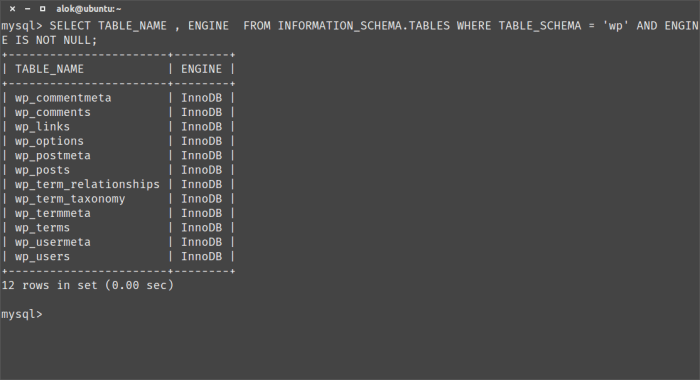
Nah, setelah kita bahas cara manual backup database MySQL pakai mysqldump, sekarang saatnya naik level! Kita akan eksplorasi metode backup yang lebih user-friendly dan terintegrasi dengan berbagai tools. Siap-siap, karena prosesnya bakal lebih gampang dan efisien!
Backup Database MySQL dengan phpMyAdmin
phpMyAdmin, si pengelola database berbasis web, juga punya fitur backup yang kece. Dengan tampilan antarmuka yang intuitif, kamu nggak perlu pusing ngetik perintah di terminal. Bayangkan, semua prosesnya bisa dilakukan lewat browser!
Langkah-langkahnya gampang banget. Pertama, akses phpMyAdmin kamu. Biasanya alamatnya seperti http://alamat_server/phpmyadmin. Setelah login, pilih database yang ingin di-backup. Di bagian atas, biasanya ada menu “Export”. Klik menu tersebut. Lalu, pilih format backup yang kamu inginkan, misalnya SQL. Kamu bisa juga mengatur beberapa opsi lain, seperti mengkompresi file backup atau menambahkan beberapa fitur keamanan. Setelah semua pengaturan selesai, klik tombol “Go”. Tunggu beberapa saat, dan *voila*! File backup database kamu siap diunduh.
Coba bayangkan tampilannya: Sebuah antarmuka yang bersih dan sederhana, dengan menu-menu yang jelas. Di bagian kiri, daftar database terpampang rapi. Setelah memilih database target, kamu akan diarahkan ke halaman export dengan berbagai pilihan format, opsi kompresi, dan pengaturan lainnya. Tombol “Go” berwarna hijau terang, mencolok dan mudah ditemukan. Setelah proses selesai, sebuah link download akan muncul, siap untuk kamu unduh.
Backup Database MySQL dengan MySQL Workbench
Buat kamu yang lebih suka tampilan grafis, MySQL Workbench adalah pilihan yang tepat. Aplikasi ini menawarkan antarmuka yang lebih canggih dan fitur-fitur tambahan yang powerful. Proses backupnya pun relatif mudah, bahkan untuk pemula sekalipun.
- Buka MySQL Workbench. Sambungkan ke server MySQL kamu.
- Pilih database yang ingin di-backup.
- Klik kanan pada database tersebut, lalu pilih “Backup”.
- Pilih lokasi penyimpanan dan nama file backup. Kamu bisa memilih format backup yang diinginkan.
- Klik “Start Backup”. MySQL Workbench akan otomatis melakukan proses backup.
Bayangkan, antarmuka MySQL Workbench yang elegan dengan berbagai menu dan ikon yang intuitif. Proses backup ditampilkan secara visual, dengan progress bar yang menunjukkan persentase penyelesaian. Setelah selesai, sebuah notifikasi akan muncul, memberitahu kamu bahwa proses backup telah berhasil.
Integrasi dengan Cloud Storage
Sekarang, mari kita tingkatkan level keamanan dan kemudahan akses. Bayangkan, backup database kamu tersimpan aman di cloud storage seperti Google Cloud Storage, Amazon S3, atau Microsoft Azure. Dengan integrasi yang tepat, proses backup bisa otomatis dan terjadwal. Ini memberikan lapisan keamanan ekstra dan aksesibilitas yang lebih tinggi.
Sebagai contoh, kamu bisa menggunakan script yang terjadwal untuk melakukan backup database secara otomatis, kemudian mengunggahnya ke cloud storage. Bayangkan skenario: setiap malam pukul 00.00, script akan menjalankan mysqldump, lalu mengunggah file backup ke bucket S3 Amazon. Jika terjadi bencana, kamu bisa dengan mudah memulihkan database dari backup yang tersimpan di cloud.
Perbandingan mysqldump dengan Alat Lain
mysqldump, phpMyAdmin, dan MySQL Workbench, masing-masing punya kelebihan dan kekurangan. mysqldump unggul dalam efisiensi dan fleksibilitas, cocok untuk skrip otomatis dan skenario kompleks. Namun, penggunaannya membutuhkan keahlian baris perintah. phpMyAdmin dan MySQL Workbench menawarkan kemudahan penggunaan yang lebih tinggi, namun mungkin sedikit kurang efisien untuk database yang sangat besar.
Tips: Pilih metode backup yang sesuai dengan kebutuhan dan keahlian kamu. Untuk database kecil dan sederhana, phpMyAdmin atau MySQL Workbench sudah cukup. Untuk database besar dan kompleks, atau kebutuhan backup otomatis,
mysqldumpdengan skrip terjadwal adalah pilihan yang lebih tepat. Jangan lupa untuk selalu menyimpan backup di lokasi yang aman dan terlindungi, baik lokal maupun cloud.
Strategi Backup dan Pemulihan
Nah, udah berhasil backup database MySQL-mu di Ubuntu Server? Sekarang saatnya kita bahas strategi jitu biar data-datamu aman sentosa. Bayangkan kalau tiba-tiba server error atau terjadi bencana, data hilang semua? Ngeri kan? Makanya, strategi backup dan pemulihan database ini penting banget, selayaknya backup plan untuk kehidupanmu!
Kita akan ngebahas beberapa strategi backup, cara bikin flowchart alur prosesnya, sampai tips menyimpan dan mengelola file backup agar tetap aman dan mudah diakses. Siap-siap jadi database master!
Flowchart Backup dan Pemulihan Database MySQL
Berikut ilustrasi flowchart alur proses backup dan pemulihan database MySQL. Bayangkan ini seperti peta harta karun, tapi harta karunnya adalah data-data berharga milikmu!
Mulai dari inisiasi backup, proses backup itu sendiri (yang sudah kita bahas di bagian sebelumnya), penyimpanan file backup, sampai proses pemulihan jika terjadi hal yang tidak diinginkan. Setiap langkah memiliki pengecekan untuk memastikan proses berjalan lancar. Jika terjadi kesalahan, ada mekanisme penanganan error untuk memastikan data tetap aman.
Secara visual, flowchart ini akan menunjukkan alur proses yang dimulai dari titik awal (inisiasi backup), kemudian bercabang ke berbagai tahapan proses backup, penyimpanan, dan pemulihan. Setiap tahapan dihubungkan dengan simbol-simbol yang menunjukkan alur dan keputusan. Pada akhirnya, flowchart akan berakhir di titik akhir (pemulihan berhasil atau gagal).
Strategi Backup Database
Ada beberapa strategi backup yang bisa kamu pilih, sesuaikan aja sama kebutuhan dan kondisi servermu. Jangan sampai salah pilih, nanti malah repot!
- Full Backup: Ini seperti memfotokopi seluruh database dalam satu file. Simpel, tapi butuh ruang penyimpanan yang besar dan waktu backup yang lama.
- Incremental Backup: Cuma backup data yang berubah sejak backup terakhir. Efisien soal ruang penyimpanan dan waktu, tapi pemulihannya agak ribet karena butuh full backup dan semua incremental backup.
- Differential Backup: Backup data yang berubah sejak full backup terakhir. Kombinasi antara full backup dan incremental backup. Pemulihannya lebih cepat daripada incremental backup, tapi masih butuh full backup.
Pentingnya Pengujian Pemulihan Data
Jangan cuma backup aja, coba pulihkan juga secara berkala! Ini penting banget buat memastikan proses backup dan pemulihan berjalan lancar. Bayangkan kalau saat butuh pemulihan, eh ternyata gagal? Bisa-bisa nangis bombay!
Lakukan pengujian pemulihan secara berkala, misalnya setiap bulan atau setiap tiga bulan sekali, untuk memastikan semua berjalan sesuai rencana. Catat hasil pengujian dan lakukan perbaikan jika ditemukan masalah. Ini seperti latihan darurat, tapi untuk data-data berharga milikmu.
Penyimpanan dan Pengelolaan File Backup
Setelah berhasil backup, jangan asal simpan ya! File backup database perlu dikelola dengan baik agar mudah diakses dan aman dari kehilangan atau kerusakan. Pilihlah media penyimpanan yang reliable dan aman.
Pertimbangkan penggunaan sistem penyimpanan cloud atau external hard drive yang terpisah dari server utama. Buat juga sistem penamaan file yang terstruktur dan mudah dipahami, misalnya dengan menyertakan tanggal dan waktu backup. Jangan lupa juga untuk membuat rotasi backup agar file-file lama yang sudah tidak diperlukan dapat dihapus.
Contoh Implementasi Strategi Backup yang Robust
Sebagai contoh, kamu bisa menerapkan strategi backup yang robust dengan melakukan full backup setiap minggu, differential backup setiap hari, dan menyimpannya di dua lokasi yang berbeda: server lokal dan cloud storage. Dengan begitu, data kamu akan tetap aman bahkan jika terjadi bencana.
Frekuensi backup bisa disesuaikan dengan seberapa sering data berubah. Jika data sering berubah, frekuensi backup perlu ditingkatkan. Lokasi penyimpanan juga perlu dipilih dengan cermat, perhatikan aspek keamanan dan ketersediaan.
Misalnya, sebuah perusahaan e-commerce dengan transaksi tinggi mungkin akan melakukan full backup setiap hari dan incremental backup setiap jam. Sedangkan sebuah blog kecil mungkin cukup dengan full backup setiap minggu dan incremental backup setiap hari.
Keamanan dan Pertimbangan Lainnya
Nah, setelah kita sukses backup database MySQL, jangan langsung berpuas diri dulu, ya! Ada beberapa hal penting yang perlu diperhatikan untuk memastikan data kita aman sentosa. Bayangkan kalau file backup-nya hilang atau malah jatuh ke tangan yang salah? Makanya, kita perlu strategi keamanan ekstra untuk melindungi aset berharga ini.
Berikut ini beberapa poin penting yang harus kamu perhatikan agar proses backup database MySQL di Ubuntu server kamu nggak cuma aman, tapi juga terjamin integritas dan mudah dipulihkan jika sewaktu-waktu terjadi masalah. So, baca sampai habis, ya!
Enkripsi File Backup Database
Enkripsi adalah kunci utama keamanan data. Bayangkan file backup database kamu seperti sebuah surat rahasia yang hanya bisa dibaca oleh orang yang punya kuncinya. Dengan enkripsi, data di dalam file backup akan diacak sehingga meskipun jatuh ke tangan yang salah, mereka tidak akan bisa membaca isinya. Kamu bisa menggunakan berbagai tools enkripsi seperti gpg (GNU Privacy Guard) atau tools enkripsi lainnya yang sesuai dengan kebutuhan dan level keamanan yang kamu inginkan. Proses enkripsi ini menambahkan lapisan keamanan ekstra sehingga data kamu tetap terlindungi dari akses yang tidak sah.
Verifikasi Integritas File Backup
Setelah proses backup selesai, jangan langsung bernapas lega. Pastikan file backup yang dihasilkan benar-benar utuh dan tidak rusak. Kamu bisa melakukan verifikasi integritas dengan menghitung checksum (misalnya, MD5 atau SHA) dari file backup sebelum dan sesudah proses backup. Jika checksum sebelum dan sesudah sama, berarti file backup terjamin integritasnya. Jika berbeda, ada kemungkinan terjadi kesalahan selama proses backup dan perlu dilakukan backup ulang.
Keamanan Server MySQL
Selain mengamankan file backup, keamanan server MySQL itu sendiri juga sangat penting. Jangan sampai server MySQL kamu mudah dibobol orang yang tidak bertanggung jawab. Pastikan kamu menggunakan password yang kuat dan unik untuk akun root dan user MySQL lainnya. Batasi akses ke server MySQL hanya untuk IP address atau user yang terpercaya. Perbarui secara rutin sistem operasi dan software MySQL ke versi terbaru untuk menutup celah keamanan yang mungkin ada. Jangan lupa aktifkan firewall untuk memblokir akses yang tidak sah.
Strategi Mengatasi Kegagalan Server
Meskipun sudah melakukan backup, bukan berarti kita bisa santai. Kegagalan server bisa terjadi kapan saja, baik karena masalah hardware, software, atau bencana alam. Oleh karena itu, penting untuk memiliki strategi yang matang untuk mengatasi kegagalan server dan memastikan pemulihan data yang cepat. Salah satu strategi yang bisa dilakukan adalah melakukan replikasi database ke server lain. Dengan begitu, jika satu server mengalami kegagalan, data masih bisa diakses dari server lain. Selain itu, pastikan kamu memiliki rencana pemulihan bencana (disaster recovery plan) yang terdokumentasi dengan baik.
Langkah Pencegahan dan Solusi Kegagalan Backup dan Restore
- Backup secara berkala: Lakukan backup secara teratur, misalnya setiap hari atau minggu, tergantung pada seberapa sering data berubah.
- Testing restore: Lakukan pengujian pemulihan data secara berkala untuk memastikan proses restore berjalan dengan lancar.
- Multiple backup location: Simpan file backup di beberapa lokasi yang berbeda, misalnya di server lain atau di cloud storage, untuk mencegah kehilangan data akibat bencana.
- Monitoring server: Pantau kondisi server MySQL secara berkala untuk mendeteksi masalah sejak dini.
- Dokumentasi: Dokumentasikan seluruh proses backup dan restore, termasuk langkah-langkah yang dilakukan dan solusi untuk masalah yang mungkin terjadi.
Terakhir

Mengamankan database MySQL di Ubuntu server adalah kunci keberlangsungan bisnis dan proyek online. Dengan memahami berbagai metode backup dan strategi pemulihan yang telah dibahas, kamu kini memiliki bekal untuk membangun sistem backup yang tangguh dan handal. Jangan ragu untuk bereksperimen dan menemukan metode yang paling sesuai dengan kebutuhan dan lingkunganmu. Ingat, pencegahan lebih baik daripada pengobatan – lindungi data berhargamu sekarang juga!
FAQ dan Informasi Bermanfaat: Tutorial Backup Database Mysql Di Ubuntu Server
Apa yang harus dilakukan jika proses mysqldump gagal?
Periksa koneksi database, pastikan user memiliki privilege yang cukup, dan periksa kapasitas penyimpanan.
Bagaimana cara memverifikasi integritas file backup setelah proses backup selesai?
Lakukan pengecekan ukuran file, dan jika memungkinkan, lakukan restore sebagian data untuk verifikasi.
Berapa frekuensi backup yang ideal?
Tergantung kebutuhan, namun minimal harian untuk data kritis, dan mingguan untuk data yang kurang kritis.
Apa itu incremental backup dan bagaimana cara kerjanya?
Incremental backup hanya membackup perubahan data sejak backup terakhir, sehingga lebih efisien dari full backup.